win按键盘弹出界面 如何解决Win10电脑键盘触发多余窗口弹出的问题
更新时间:2024-02-20 09:42:27作者:yang
在使用Win10电脑时,有时我们会遇到一个令人困扰的问题,就是当我们按下键盘上的win键时,会弹出一系列多余的窗口,这不仅影响了我们正常的操作流程,还降低了我们的效率。如何解决这个问题呢?本文将会介绍一些有效的方法来解决Win10电脑键盘触发多余窗口弹出的问题,让我们能够更加顺畅地使用电脑。
操作方法:
1.先看是不是硬件问题,比如有没有那个按钮没弹起来等等。

2.如果不是硬件问题可以试一试下边操作。打开开始菜单,点击windows系统,运行。
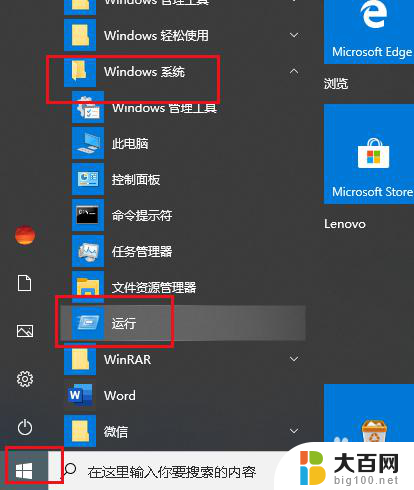
3.弹出对话框,输入services.msc,确定。

4.弹出对话框,找到Program Compatibility Assistant Service,双击打开。

5.弹出对话框,打开类型下拉菜单,选择手动。

6.回到对话框,点击应用,确定。

7.点击重启电脑,设置完成。

以上是关于如何通过按键盘弹出界面的所有内容,如果您遇到相同问题,可以参考本文中介绍的步骤进行修复,希望这对大家有所帮助。
win按键盘弹出界面 如何解决Win10电脑键盘触发多余窗口弹出的问题相关教程
- 鼠标左键点击桌面图标出来的是属性 Win10双击鼠标左键弹出属性对话框问题解决方法
- 为什么按键盘上的按键他电脑会发出声音 win10按键盘有声音怎么解决
- 电脑一直弹出广告怎么办 如何解决win10电脑频繁弹出广告问题
- 为什么键盘按w直接弹出windowlnk win10按w弹出INK工作区怎么办
- 左键双击出来的是属性 Win10双击鼠标左键弹出属性对话框问题解决方法
- 如何不让电脑桌面弹出广告 win10怎样停止桌面弹出广告
- u盘插上显示两个u盘 如何解决Win10系统插入U盘后导航窗格中出现两个相同U盘盘符的问题
- 电脑截图完不跳出弹窗 Win10截图不弹出保存选项
- win10u盘没反应了怎么办 Win10插入u盘没有弹窗怎么解决
- 如何删除启动界面多余的系统 如何删除win10多余系统
- win10c盘分盘教程 windows10如何分区硬盘
- 怎么隐藏win10下面的任务栏 Win10任务栏如何隐藏
- win10系统文件搜索功能用不了 win10文件搜索功能无法打开怎么办
- win10dnf掉帧严重完美解决 win10玩地下城掉帧怎么解决
- windows10ie浏览器卸载 ie浏览器卸载教程
- windows10defender开启 win10怎么设置开机自动进入安全模式
win10系统教程推荐
- 1 windows10ie浏览器卸载 ie浏览器卸载教程
- 2 电脑设置 提升网速 win10 如何调整笔记本电脑的网络设置以提高网速
- 3 电脑屏幕调暗win10 电脑屏幕调亮调暗设置
- 4 window10怎么一键关机 笔记本怎么使用快捷键关机
- 5 win10笔记本怎么进去安全模式 win10开机进入安全模式步骤
- 6 win10系统怎么调竖屏 电脑屏幕怎么翻转
- 7 win10完全关闭安全中心卸载 win10安全中心卸载教程详解
- 8 win10电脑怎么查看磁盘容量 win10查看硬盘容量的快捷方法
- 9 怎么打开win10的更新 win10自动更新开启教程
- 10 win10怎么关闭桌面保护 电脑屏幕保护关闭指南